Kirjoittaja:
William Ramirez
Luomispäivä:
22 Syyskuu 2021
Päivityspäivä:
1 Heinäkuu 2024
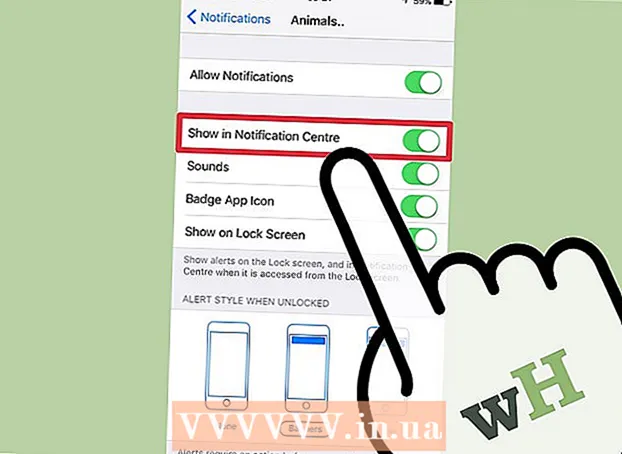
Sisältö
Vaikka Game Centerin poistaminen kokonaan iOS -laitteesta ei ole mahdollista, voit poistaa sen käytöstä. Sen jälkeen hänen ilmoituksensa eivät enää häiritse sinua. Tätä varten sinun on kirjauduttava ulos Game Centeristä, jotta se ei enää käytä Apple ID: täsi. Tämän jälkeen voit poistaa ilmoitukset käytöstä.
Askeleet
Osa 1/2: Poistuminen Game Centeristä
 1 Avaa Asetukset -sovellus laitteellasi. Sen on oltava jossakin työpöydässä. Tämä sovellus voi sijaita myös Utilities -kansiossa.
1 Avaa Asetukset -sovellus laitteellasi. Sen on oltava jossakin työpöydässä. Tämä sovellus voi sijaita myös Utilities -kansiossa.  2 Vieritä alas ja napsauta "Game Center". Tämä avaa Game Centerin asetusvalikon.
2 Vieritä alas ja napsauta "Game Center". Tämä avaa Game Centerin asetusvalikon.  3 Napsauta Apple ID: täsi. Näet saman Apple ID: n, jota käytät muissa iOS -laitteissa.
3 Napsauta Apple ID: täsi. Näet saman Apple ID: n, jota käytät muissa iOS -laitteissa.  4 Napsauta "Kirjaudu ulos" -vaihtoehtoa. Kirjaudut ulos Game Centeristä, mutta pysyt muissa Apple ID: tä käyttävissä palveluissa, kuten iTunesissa tai App Storessa.
4 Napsauta "Kirjaudu ulos" -vaihtoehtoa. Kirjaudut ulos Game Centeristä, mutta pysyt muissa Apple ID: tä käyttävissä palveluissa, kuten iTunesissa tai App Storessa. - Kun kirjaudut ulos Game Centeristä, voit poistaa sen käytöstä. Tätä varten sinun on peruutettava kirjautuminen palveluun neljä kertaa.
Osa 2/2: Poista ilmoitukset käytöstä
 1 Avaa Ilmoitukset -valikko Asetukset -sovelluksessa. Palaa päävalikkoon ja valitse Ilmoitukset -valikko. Tämä valikko sijaitsee Asetukset -sovelluksen asetusluettelon yläosassa.
1 Avaa Ilmoitukset -valikko Asetukset -sovelluksessa. Palaa päävalikkoon ja valitse Ilmoitukset -valikko. Tämä valikko sijaitsee Asetukset -sovelluksen asetusluettelon yläosassa.  2 Valitse sovellusluettelosta "Game Center" (iOS 9) tai "Games" iOS 10. Game Center -ilmoitusasetukset avautuvat.
2 Valitse sovellusluettelosta "Game Center" (iOS 9) tai "Games" iOS 10. Game Center -ilmoitusasetukset avautuvat.  3 Poista Salli ilmoitukset -vaihtoehto käytöstä. Sammutat kaikki Game Centerin ilmoitukset.
3 Poista Salli ilmoitukset -vaihtoehto käytöstä. Sammutat kaikki Game Centerin ilmoitukset.  4 Peruuta Game Center -kirjautuminen neljä kertaa. Jopa sen jälkeen Game Center näkyy edelleen, kun lataat joitain pelejä. Tämä johtuu siitä, että nämä pelit on suunniteltu toimimaan Game Centerin kanssa, joten he yrittävät aina avata sen. Jos kirjaudut ulos neljä kertaa peräkkäin, nämä ilmoitukset poistetaan kokonaan käytöstä.
4 Peruuta Game Center -kirjautuminen neljä kertaa. Jopa sen jälkeen Game Center näkyy edelleen, kun lataat joitain pelejä. Tämä johtuu siitä, että nämä pelit on suunniteltu toimimaan Game Centerin kanssa, joten he yrittävät aina avata sen. Jos kirjaudut ulos neljä kertaa peräkkäin, nämä ilmoitukset poistetaan kokonaan käytöstä.



